初めてのMac。
気分も高揚してルンルン気分で色々作業。
いいね!
何をやってもサクサクだし、見た目もスタイリッシュで最高。
なんて使用していたら非常に困ったことがありました。
こんなことは自分だけかもしれません。
とても恥ずかしい内容なのですが、開いた画面・ウィンドウを閉じるのにちょっと悩んだんです。
マジで分からなかった。
わざわざググったぐらい。
でも初めてMacを使用して、僕と同じような人が1人ぐらいはいるかと思い一応記事にしてみました。
初めてのMacだとこんなことにも躊躇

冒頭でも触れましたが、基本中の基本が分からないことが多々出てきます。
長年ずっとWindowsを使ってきたので操作も一緒と思いきや、同じところがあったりなかったり。
でも最初のこの関門をクリアしてしまえば、より快適に使えるのもMac。
開いた画面の閉じ方が分からないってどういうこと?
って思われるかもですが、本当に分からなかったんです。
ショートカットキーを使わないで普通にWindowsの場合は、開いている画面の右上の「×」の閉じるをクリックするじゃないですか。
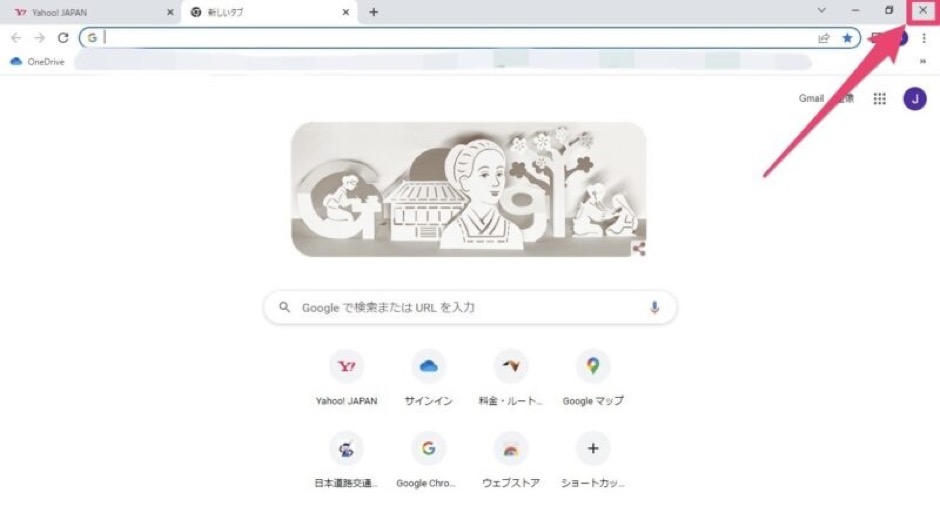
でもMacだとないんです。
右上に。
どこだ!
一体どこだ?
ってすごい探したけど、本当マジな話分からなくてちょっとだけ焦ったんです。
そんな奴がMac使うな!
なんて言わないで下さいね。
Macで開いた画面を閉じる方法
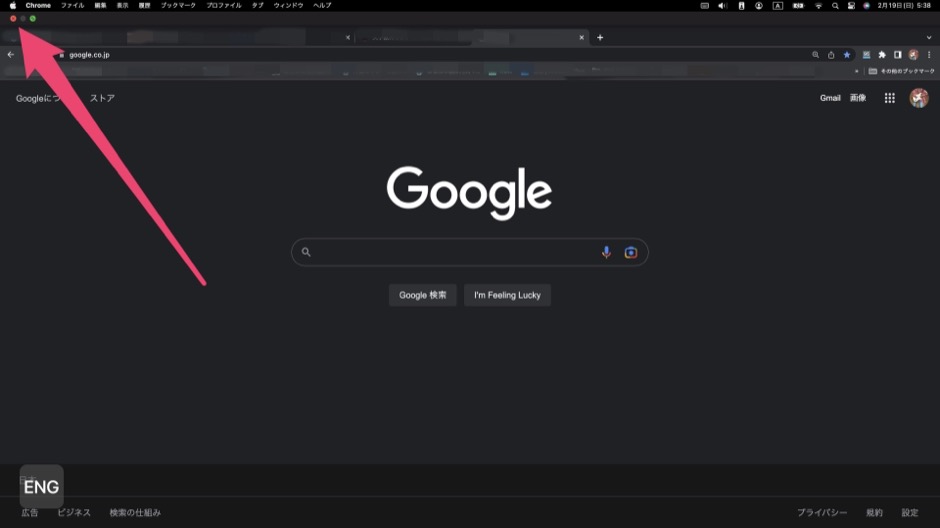
Macで開いた画面・ウィンドウを閉じる方法は意外でした。
画面の右上を見ちゃいけない。
ウィンドウズで慣れているとついつい右上を見る癖がありますが、Macではダメなんです。
逆逆。
そう右ではなく左。
左上なんです。
でも「×」の閉じるないじゃん!
ってなりますよね。
僕もそうなりました。
でも左上を見ると、この写真のように3色の丸がありますよね。
赤・黄・緑って。
どうせなら信号と同じにしてほしかったですが、ここなんです。
ここの赤にポインターをもっていくと出ました。
探していた「×」マーク。
ここだったんです。
なんだよ!
焦らせんなよMac
ふぅ~
ってなりましたよね。
僕も最初はちょっとだけ汗かきました。
アメリカは違うぜって。
ショートカットキーで閉じるのが効率的
前項のように左上の赤丸をクリックして閉じるのもいいですが、ショートカットキーで閉じればマウスやトラックパッドを使わずキーボード操作だけで1秒で閉じられます。
- Windowsの場合は『Ctrl + W』
- Macの場合は『Command+W』
Windowsでの『Ctrl 』キーが、Macでは『Command』キーが同じような役目にあたります。
『Command+W』を押すだけでウィンドウを閉じれるのでわずか1秒。
覚えておきたいショートカットキーです。
ちなみに1つのアプリケーションで開いているすべてのウインドウを閉じたい場合には
『Option+Command+W』
キーを押します。
これも合わせて覚えておけば、1つ1つのウインドウを閉じることなく一瞬で全てのウインドウが閉じ、かなりの時短につながります。
最後に
こんな内容でここまで記事を書くことはないですが、書くことが好きなので色々書いてしまいました。
でもMacを初めて使用すると、こんな基本中の基本が分からないことって多々出てきます。
こんなこと恥ずかしくて誰にも聞けねー
ってなりますがこの時代。
ちょっとググればすぐに分かるので恥をかかなくてすみます。
いい時代ですよね。
今回はあえて自分の恥を晒け出してみました。
お恥ずかしいお話でした。
でもやっぱりMacBookは最高!
MacBookすっごい欲しいけど、予算的に・・。
なんて人は、少しお手軽な中古でゲットするって方法もいいのでは。
押してくれると次の記事作成の活力になります。
応援よろしくお願いします。



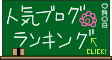


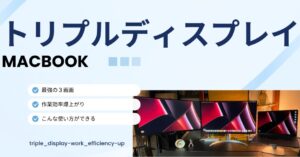




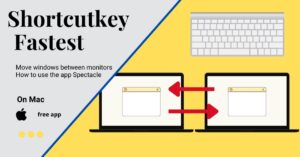
コメント